
КАТЕГОРИИ:
Архитектура-(3434)Астрономия-(809)Биология-(7483)Биотехнологии-(1457)Военное дело-(14632)Высокие технологии-(1363)География-(913)Геология-(1438)Государство-(451)Демография-(1065)Дом-(47672)Журналистика и СМИ-(912)Изобретательство-(14524)Иностранные языки-(4268)Информатика-(17799)Искусство-(1338)История-(13644)Компьютеры-(11121)Косметика-(55)Кулинария-(373)Культура-(8427)Лингвистика-(374)Литература-(1642)Маркетинг-(23702)Математика-(16968)Машиностроение-(1700)Медицина-(12668)Менеджмент-(24684)Механика-(15423)Науковедение-(506)Образование-(11852)Охрана труда-(3308)Педагогика-(5571)Полиграфия-(1312)Политика-(7869)Право-(5454)Приборостроение-(1369)Программирование-(2801)Производство-(97182)Промышленность-(8706)Психология-(18388)Религия-(3217)Связь-(10668)Сельское хозяйство-(299)Социология-(6455)Спорт-(42831)Строительство-(4793)Торговля-(5050)Транспорт-(2929)Туризм-(1568)Физика-(3942)Философия-(17015)Финансы-(26596)Химия-(22929)Экология-(12095)Экономика-(9961)Электроника-(8441)Электротехника-(4623)Энергетика-(12629)Юриспруденция-(1492)Ядерная техника-(1748)
Устройство рабочей станции
|
|
|
|
Специальная часть
Материнская плата, также называемая главной или системной платой, представляет собой одно из основных устройств в компьютере и обеспечивает связь между всеми элементами. При продаже плата часто называется не по ее типу, а по типу центрального процессора, например, плата для Pentium i3. Она изготовляется из стекловолокна, причем состоит из нескольких листов, на которые наносятся контакты (так называемая печатная плата) и имеет многослойную структуру. Вид платы показан на рисунке 1.
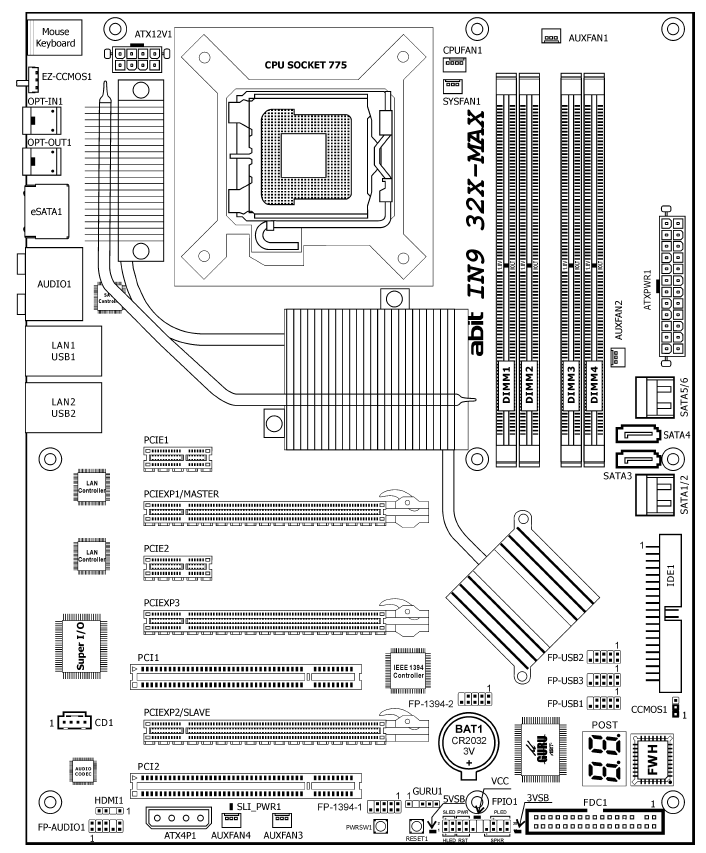
Рисунок 1 Вид материнской платы
Материнская плата крепится к стойке несколькими винтами. На ней располагаются следующие основные элементы: процессор, оперативная память, набор управляющих микросхем (чипсет), BIOS, кэш-память, шины, слоты расширения, батарейка и другие устройства. Кроме вышеперечисленных устройств, на плате имеются разъемы для параллельных, последовательных портов (для подключения клавиатуры и мыши), источника питания, встроенного динамика, индикаторов и кнопок, находящихся на передней панели системного блока. Тип материнской платы влияет на производительность компьютера и определяет те устройства, которые можно к ней подключить.
Для передачи данных между устройствами, расположенными на материнской плате, используются проводники, называемые шиной. Шины используются для передачи информации между устройствами и могут быть нескольких видов: шина главного процессора (на которой работает процессор и кэш-память), системная шина. Системная шина является основным источником передачи информации между устройствами, находящимися на материнской плате и вне ее, такими, как оперативная память, процессор, клавиатура, жесткий диск, флоппи-дисковод, клавиатура, мышь и так далее. Конечно, такое взаимодействие происходит не напрямую, а через специальные устройства, называемые контроллерами. Так, например, существует контроллер для клавиатуры, шины расширения (через которую происходит обмен информацией между внешними устройствами и устройствами на материнской плате, такими как звуковая плата, дисплей, сканер) и другие. Характеристики адресной шины и шины данных рассмотрены при описании процессоров, а шины расширения - далее в этой главе.
Материнская плата имеет следующие основные характеристики:
Тип платы или форм-фактор, определяет размер, разъемы питания материнской платы, количество и виды разъемов для карт расширения и пр. Ниже указаны примерные размеры материнских плат разных типов, так как на практике они могут отличаться, обычно в меньшую сторону. Кроме того указаны основные типы плат, существуют и другие модификации.
ХТ (размером 216х279 мм) введен компанией IBM в 1983 году, АТ (305х279-330 мм) введен компанией IBM в 1984 году, Baby-AT(216х254-330 мм) введен компанией IBM в 1985 году – старые форматы, которыми пользовались в 80е-90е годы. Сейчас не выпускаются.
ATX (Advanced Technology Extended) выпущен в 1995 году компанией Intel для конструкции корпуса, в котором унифицировано расположение основных устройств. Для этого типа корпуса разработана материнская плата, носящая аналогичное название АТХ. При этом в системном блоке рассчитана циркуляция воздуха, чтобы охлаждать наиболее нагреваемые устройства, кроме того, кабели рационально размещены, имеется новый тип блока питания, все порты расположены на материнской плате с выходом на заднюю стенку системного блока. В настоящее время это самый распространенный вид блока. Поддерживает платы размером 305x244 мм, имеющими до семи слотов расширения (PCI, PCI-E и AGP). Имеет 20 или 24 контактный разъем для подключения материнской платы к блоку питания. Идеален для домашнего пользователя.
mATX (microATX) выпущен 1997 году компанией Intel для конструкции небольших по высоте корпусов типа microATX, в котором унифицировано расположение основных устройств. Рассчитана на четыре слота расширения, в которые устанавливаются карты расширения PCI, PCI-E и AGP и плата имеет размеры 244х244 мм. Эти платы можно устанавливать в системные блоки АТХ, так как они имеют унифицированные с форматом АТХ отверстия для крепления и расположение основных компонентов. Имеет 20 или 24 контактный разъем для подключения материнской платы к блоку питания. Обычно используется в офисах.
Mini-ATX предназначен для мобильных процессоров и используется в тонких корпусах. Размер платы 170х170 мм.
FlexATX выпущен 1999 году компанией Intel. Имеет размер 229х191мм, и до 3х слотов расширения. Такие платы можно устанавливать в системные блоки АТХ, так как они имеют унифицированные с форматом АТХ отверстия для крепления и расположение основных компонентов.
BTX (Balanced Technology Extended) предложен компанией Intel в 2004 году. Эти платы имеют различные размеры, например, 266х325 мм, поддерживают до семи слотов расширения: один - для видеокарты PCI Express x16, два - для карт PCI Express x1, и четыре - для PCI. Имеет уменьшенную высоту материнской платы с установленным кулером. Создает прямые потоки воздуха для охлаждения устройств за счет установки материнской платы на левую сторону корпуса (в АТХ –правая). Обеспечивает пониженный уровень шума. Имеет модуль теплового баланса и поддерживающий модуль (SRM-металлическая пластина, на которой крепятся материнская плата и модуль теплового баланса). В большинство корпусов этого форм-фактора можно устанавливать и материнские платы mATX. Данный форм-фактор создавался как альтернатива АТХ, но его главное преимущество в том, чтобы охлаждение процессоров не стало критичным, так как стали выпускаться менее теплопроизводящие процессора (или менее энергоемкие).
mBTX (microBTX) выпущен в 2004 году компанией Intel, предназначен для материнских плат форм-фактора mBTX, размером 266.7х264.16 мм, поддерживают четыре слота расширения: один PCI Express x16, два - PCI Express x1 и один для PCI. Как и в BTX-корпусе имеют модуль теплового баланса и поддерживающий модуль. Используют эффективную схему отвода тепла.
ЕATX (Extended ATX) предназначен для материнских плат форм-фактора ЕATX с размерами до 304.8x330.2 мм и большим количеством слотов расширения. Используются в основном для серверов. В большинство ЕATX-корпусов можно устанавливать и материнские платы форм-фактора ATX.
Mini-ITX предназначен для блоков с небольшими размерами (170х170 мм), малым энергопотреблением и низким тепловыделением, что позволяет использовать пассивную систему охлаждения. Используются в тонких клиентах (компьютер, связанный с сервером, большая часть обработки у которого производится не на самом компьютере, а на сервере), у которых мало устройств. Если имеется твердотельный жесткий диск, то компьютер практически бесшумный.
Nano-ITX предназначен для блоков с небольшими размерами (120х120 мм), малым энергопотреблением и низким тепловыделением, что позволяет использовать пассивную систему охлаждения. Используются в тонких клиентах (компьютер, связанный с сервером, большая часть обработки у которого производится не на самом компьютере, а на сервере), у которых мало устройств. Если имеется твердотельный жесткий диск, то компьютер практически бесшумный.
Pico-ITX применяется для блоков с небольшими размерами (100х72 мм), малым энергопотреблением и низким тепловыделением, что позволяет использовать пассивную систему охлаждения. Используются в тонких клиентах (компьютер, связанный с сервером, большая часть обработки у которого производится не на самом компьютере, а на сервере), у которых мало устройств. Если имеется твердотельный жесткий диск, то компьютер практически бесшумный.
LPX в настоящее время устарел. Использовался для низкопрофильных корпусов, имеет размеры 229х279-330. Вместо того, чтобы вставлять карты расширения в материнскую плату, имелась специальная плата, вставляемая в специальный разъем на материнской карте, в которую вставлялись другие карты расширения.
Имеются и другие виды форм-факторов материнских плат, например, для домашних и офисных компьютеров: Mini-LPX (203-229x254-279), NLX, SSI CEB (305-267), DTX (200x244), mini-DTX (170x200), PicoBTX (203-267), WTX (356x426), Ultra ATX (244x367),
старые – Babysize (221х330), Halfsize (218х244 для 386, 486 процессров), Fullsize (356х304), Full AT(305х350), Halfsize (244х218).
Встраиваемые (центральный процессор встроен или впаян в материнскую плату): UTX (88x108), ETX (95x125), XTX (95х125),COM Express (55x125 или 110x155), CoreExpress (58x65), nanoETXexpress (55x84).
Для серверов: SSI EEB (Server Standards Infrastructure Entry Electronics Bay) размером 305x259 мм, SSI CEB (SSI Compact Electronics Bay) - 305x259 мм, WTX (356x426), EATX (305x330).
Эти платы могут иметь разные размеры, например, АТХ может быть 212х305, 190х305, 192х304, 268х304, 180х305, 203х305, 204х305 210х305, и т.д. Поэтому для разных плат указаны примерные размеры, которые могут широко варьироваться.
Питание материнской платы показанное на рисунке 2, зависит от типа разъема от блока питания, например 24+4, то есть два разъема, один на 24 вывода, второй на 4. Могут быть разъемы: 24+4,24+4+4, 24+8+4, 24+8+4+4 pin. На рисунке выше показан разъем, имеющий 20 гнезд для подключения материнской платы и на рисунке ниже дополнительный 4-штырьковый разъем. Таким образом на материнской плате и на том же рисунках имеется разъем типа 20+4.
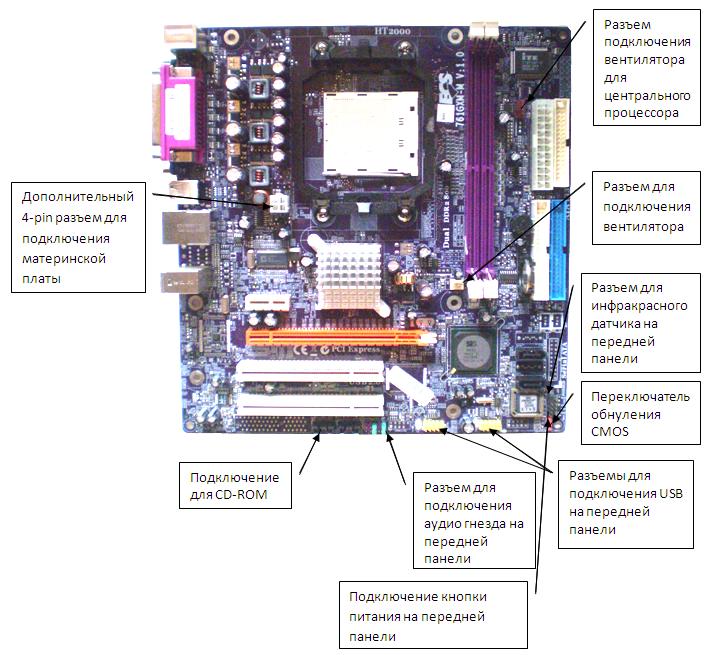
Рисунок 2 Порты питания устройств
Гнездо процессора указывает вид разъема, в который вставляется процессор, например, LGA 775. Число указывает число контактов разъема. Если у процессора имеется другое число разъемов, например, LGA 1155, то данная материнская плата не подходит под этот процессор. Материнские платы для серверов могут иметь от 1 до 4 таких разъемов. На домашних компьютерах присутствует один разъем.
Поддерживаемые процессоры. Как правило, в описании материнской платы указываются виды процессоров, которые можно установить на данную материнскую плату. Однако на сайтах компаний, продающих комплектующие, практически не указываются эти типы, так как их обычно много. Рекомендуется зайти на сайт производителя и просмотреть документацию на плату. Число слотов и их вид для оперативной памяти (как правило, от 2 до 4. Для серверов может быть до 16). В настоящее время материнская плата может поддерживать память вида: DDR, DDR2 и DDR3 (для мобильных устройств может быть SO DDR, для серверов DDR2 FB-DIMM). DDR имеет разъем с 184 штырями, DDR2 с 240 штырями, DDR3 с 240 штырями. Несмотря на одинаковое количество штырьков, в разъем для DDR2 нельзя вставить DDR3 и наоборот, так как они имеют разный ключ (то есть, выемка в планке расположена в разных местах, потому иной модуль вставить в разъем не получится). Но некоторые платы содержат слоты двух разных видов (DDR и DDR2, DDR2 и DDR3). Если материнская плата поддерживает частоту работы оперативной памяти 800 Мгц, а память поддерживает 1066 Мгц, то будет использоваться меньшее значение (800 Мгц). Поэтому нужно смотреть какую частоту поддерживает материнская плата (от 133 до 2 600 мгц). Кроме того указывается максимальный объем оперативной памяти, который поддерживает плата (например, 4, 16, 32 Гигабайта). Также играет роль, поддерживается ли двухканальный, трехканальный, четырехканальный режим памяти, который увеличивает вдвое или более, производительность доступа к оперативной памяти. Чтобы получить выигрыш в производительности, то следует установить соответствующую память на все разъемы (одинакового объема и вида). Практически на всех современных платах имеется двухканальный доступ. Может быть указан параметр ЕСС, который увеличивает надежность работы компьютера, но в домашних компьютерах он не используется.
Частота системной шины. Более подробно об этом параметре рассказано в разделе о центральных процессорах. Если имеется шина HyperTransport или QuickPath, то частота не указывается (она больше 1 ггц).
Чипсет – набор микросхем на материнской плате, который выполняет роль связывающего элемента, которое обеспечивает прохождение сигнала по шинам к оперативной памяти, слотам расширения, центрального процессора, таймера и других устройств. В современных компьютерах он состоит из двух частей: северный мост и южный мост. Северный мост отвечает за связи по шине с центральным процессором с одной стороны и с южным мостом, оперативной памятью. В северный мост может быть интегрирована видеоподсистема. Южный мост являются связующим звеном между северным мостом и жестким диском, DVD-накопителем, картами расширения, USB и прочими. В него может быть встроена аудиосистема (АС 97 и HAD). Как правило, они имеют свою марку, например, Intel GMA 4500, где первое слово (Intel) название компании производителя. Основными производителями чипсетов являются Intel, NVideo, ATI, Via, SiS.
Наличие на материнской плате встроенной видеоподсистемы. На плате, в чипсет могут быть встроены некоторые подсистемы, например, видеосистема. В этом случае не нужна видеокарта. Если функционирует видеосистема, то она использует оперативную память, о чем указывается в BIOS. Там назначается максимальный объем, который обычно меньше, чем указанный. Видеосистема использует оперативную память для своих целей, поэтому желательно на компьютер установить больший размер этой памяти. Встроенная видеосистема позволяет комфортно работать с офисными программами, просмотром видео и большим количеством игр. При этом компьютер дешевле, чем в случае, когда видеосистема использует отдельную плату. Встроенная видео система должна поддерживать технологию DirectX. Как правило, современные системы поддерживают 10 версию, и соответственно более ранние версии. Однако начинают выпускаться игры с версией 11. Если поддерживается 10 версия, а требуется 11, то программа все равно будет работать, но фактура в игре будет более грубой. Для абсолютного большинства других программ (не игр), этот параметр не существенен.
Наличие на плате встроенной аудиосистемы. В этом случае не обязательно иметь аудиокарту. Для аудиосистемы указывается чипсет, который определяет возможности этой подсистемы. Как правило, он не является высокопродуктивным, но для офисных программ и несложных игр достаточен. Встречаются и высокопроизводительные видеоподсистемы. Если их возможности не удовлетворяют, то эти карты можно дополнительно установить. В этом случае через BIOS нужно отключить встроенные подсистемы.
Существует несколько видов встроенных аудиосистем:
¾ AC’97 – поддерживает 16ти битный звук с частотой дискретизации 48 кгц, объемный звук по стандарту 5.1 (то есть, пять каналов на колоники и один канал на сабвуфер);
¾ HDA (High Definition Audio - звук высокого разрешения) поддерживает 32ти битный звук с частотой дискретизации до 192 кгц, объемный звук по стандартам 5.1 и 7.1;
¾ DSP (Digital Signal Processor -цифровой сигнальный процессор) является более высококачественной системой, по сравнению с предыдущими, так как находится в отдельной микросхеме на материнской плате.
Слотов PCI указывает количество устанавливаемых разъемов PCI, в которые вставляются карты с подсистемами (например, аудио, видеозахвата, Eternet, модем и прочее).
Слотов PCI-E x16 используется, как правило, для высокотребовательных систем, в основном, видеокарт. Если установлено несколько таких разъемов, то можно установить несколько видеокарт, которые будут работать совместно (режим SLI, CrossFire).
Могут быть также установлены разъемы PCI-E x1, PCI-E x2, PCI-E x4, PCI-E х8, PCI-E x12, PCI-E х32 Скорость передачи данных у них в одну сторону версии 2.0: 4 Гбит/сек (PCI-E x1), 8 Гбит/сек (PCI-E x2), 16 Гбит/сек (PCI-E x4), 32 Гбит/сек (PCI-E х8), 48 Гбит/сек (PCI-E x12), 64 Гбит/сек (PCI-E х16), 128 Гбит/сек (PCI-E x32). При передаче данных в обоих направлениях число передачи данных увеличивается вдвое. Слоты показаны на рисунке 3.
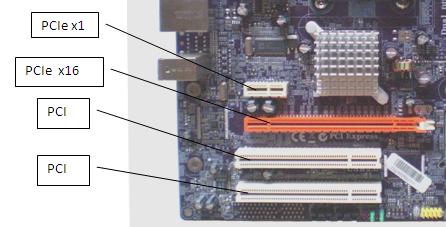
Рисунок 3 Слоты расширения PCI
Дисковые контроллеры указывает, какие разъемы для дисковых накопителей (внутренних жестких дисков и DVD накопителей) устанавливаются на материнской плате. Могут быть: IDE (устаревший разъем для внутренних жестких дисков), FDD (устаревший разъем для гибких дисков), SATA (современный разъем для внутренних жестких дисков и DVD-накопителей). Скорость передачи данных через интерфейс SATAII составляет 3 Гб/с.
Разъемы на задней панели указывает разъемы, которые находятся на материнской плате, но их разъемы выведены на заднюю панель. Как правило, имеются разъемы USB (обычно версии 2.0, но появляются и 3.0), видео (VGA или DMI), PS/2 (для подключения мыши зеленого цвета и клавиатуры фиолетового цвета), Параллельный порт или LPT (устарел), Последовательный порт или COM(устарел), сетевой интерфейс Ethrnet для подключения к локальной сети (RJ-45), аудио разъемы, если имеется встроенная аудиосистема (разъем подключения наушников, микрофона, линейный вход), Wire Fire (применяется редко),. Может быть выходS/PDIF для подключения многоканальной акустической системы, разъем GAME/MIDI для подключения джойстиков и синтезатора. Более подробно о разъемах указано на предыдущей странице.
Наличие контроллера Bluetooth, которая позволяет работать с беспроводной клавиатурой, мышью, с сотовым телефоном и другими устройствами, которые поддерживают этот стандарт.
Поддержка беспроводной связи Wi-Fi.
Версию и возможности BIOS. Основные производители BIOS: Award, Phoenix, Ami. Возможность восстановления BIOS.
Обычно в комплект материнской платы входят: сама плата, диск с драйверами, кабели, планки с дополнительными разъемами и т.д.
Если центральный процессор использует напряжение меньше 5 в (в старых компьютерах), которое подается на плату, то на ней имеется специальный преобразователь VRM (Voltage Regulator Module), который вырабатывает нужное напряжение для устройств, подключаемых к плате. При этом напряжение можно изменить при помощи перемычек.
Рассмотрим еще один (схематический) вид материнской платы.
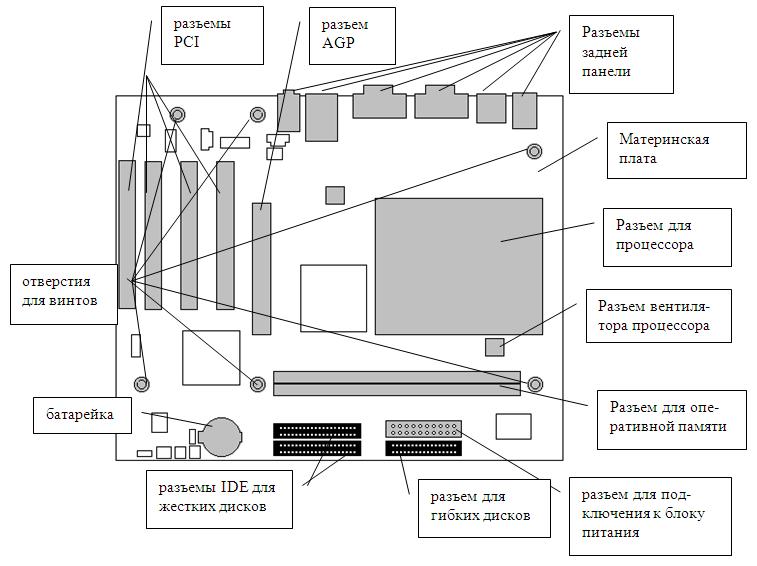
Рисунок 4 Схематическое изображение материнской платы.
На рисунке 4 схематически изображена материнская плата. Она имеет несколько отверстий для ее крепления к корпусу системного блока. Отметим, что не все отверстия могут использоваться для установки материнской платы. Это связано с тем, что отверстия делаются для разных видов системного блока.
До установки платы в системный блок на нее устанавливают центральный процессор и оперативную память, а также перемычки. Современные платы, как правило, имеют от двух до четырех разъемов для оперативной памяти. После установки платы в корпус, к ней подключают провода такие, как аудио разъемы и провода к кнопкам и индикаторам передней панели, провода к вентиляторам, а также провода питания от блока питания.
Затем вставляют платы расширения в разъемы PCI и видеоплату в разъем PCI-E (в старых – AGP, в более старых – PCI). Далее подключаются кабели к накопителям для гибких и жестких дисков.
На материнской плате показана также аккумуляторная батарейка для поддержки BIOS. Довольно редко, но может возникнуть необходимость ее замены. Так, гарантийный срок ее работы составляет около трех лет, при условии, что компьютер не будет подключен к сети. Если за это время, время от времени подключать системный блок, то срок батарейки будет увеличен.
На материнской плате находятся разъемы, которые выходят на заднюю панель системного блока и содержат разъемы для подключения клавиатуры, мыши, шины USB, последовательного и параллельного порта и другие. Более подробно эти разъемы описаны далее.
Кроме указанных разъемов, на материнской плате могут быть и дополнительные. Например, если в плату интегрирована звуковая подсистема, то присутствует аудиоразъем для подключения к передней панели системного блока и дополнительный аудиовход, разъем ATAPI (белый). На плате могут находиться разного вида индикаторы, например, индикатор спящего режима, а если в материнскую плату интегрирована подсистема работы с сетью, то индикатор работы с сетью. Если интегрирована система SCSI, то индикатор SCSI. Также возможны разъемы USB и IEEE 1394а-2000, если они выводятся на переднюю панель.
В последних платах появился разъем для последовательных жестких дисков по стандарту SATA. Кроме того, может быть разъем для датчика вскрытия крышки системного блока и разъем для дополнительного вентилятора (третьего).
Дополнительно: разъем для питания, разъем для вентилятора регулировки напряжения, вентилятора оперативной памяти, дополнительный разъем для индикатора питания (их может быть два). Также возможны - разъем Wake on LAN, Разъем Wake on Ring.
В настоящее время применяется технология: мгновенная готовность ПК или STR(Suspend to RAM),. Это технология позволяет системе переходить в режим с пониженным энергопотреблением. При этом оперативная память продолжает работать, а большинство компонентов системы, в том числе и вентиляторов, выключается. «Просыпается» компьютер после получении сигнала из сети, модема, например, для считывания электронной почты, после чего снова переходит в спящее состояние.

Рисунок 5 Перемычки.
Переключатели (рисунок 8) и перемычки (рисунок 7) на материнской плате служат для задания режимов работы платы. Перемычки часто также называют джамперами, они занимают меньше места на плате и дешевле, чем переключатели, кроме того, имеют более двух состояний, поэтому более распространены. К достоинствам переключателей можно отнести более простое их переключение. Основная тенденция построения материнских плат заключается в переложении возможности переключения режимов работы платы на программное обеспечение, поэтому на платах становится все меньше перемычек и существуют платы, где они совсем отсутствуют (называются свободные от перемычек).
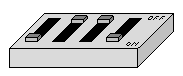
Рисунок 6 Переключатели.
Как правило, на разных типах плат устанавливаются различные перемычки и переключатели. На платах для процессоров типа Pentium они определяют тип процессора, частоту системной шины, размер кэш-памяти, включения/выключения некоторых интерфейсов, например, мыши или джойстика и так далее. Однако все они имеют разное значение и местоположение. Поэтому при покупке компьютера или отдельно материнской платы необходимо получить соответствующее руководство. Если инструкция потеряна, то можно обратиться к специалисту, для чего нужно знать название платы.
Перемычки обычно устанавливаются на металлические штыри. Если перемычка замыкает два штыря, то она включена. Перемычки могут состоять из двух или трех штырьков. При размыкании перемычку не убирают, чтобы в дальнейшем ее не потерять, а надевают на один из штырей. Переключатель напоминает кнопку включения карманного фонарика. Внешний вид его показан на рисунке выше, где надпись On - обозначает включен, Off - выключен. На Dip переключателях могут быть надписи: On/off, Open/Close, 0/1. Цифры могут указывать номер переключателя. На рисунке номер один и четыре включены, остальные выключены. В силу того, что переключатели имеют маленький размер, обычно их переключают при помощи скрепок, иголкой или другими предметами. При установке не рекомендуется передвигать его ручкой, так как можно запачкать переключатель пастой. При работе с перемычками людям с плохим зрением лучше воспользоваться фонариком или светом сильной настольной лампы, чтобы подключить именно нужные разъемы. В силу их миниатюрности, можно воспользоваться пинцетом, так как иногда пальцами трудно это сделать из-за выступающих других элементов на материнской плате. При использовании перемычек не пытайтесь ставить их наугад, а посмотрите их значение в справочном руководстве к плате или проконсультируйтесь у специалиста.
Изначально термин центральное процессорное устройство описывал специализированный класс логических, предназначенных для выполнения сложных компьютерных программ. Вследствие довольно точного соответствия этого назначения функциям существовавших в то время компьютерных процессоров, он естественным образом был перенесён на сами компьютеры. Начало применения термина и его аббревиатуры по отношению к компьютерным системам было положено в 1960-е годы. Устройство, архитектура и реализация процессоров с тех пор неоднократно менялись, однако их основные исполняемые функции остались теми же, что и прежде.
Оперативная память (от англ. Random Access Memory), память с произвольным доступом) содержит данные и машинные команды, которые поступают из жесткого диска, представляет собой их временное хранилище и после выключения компьютера пропадает вся помещенная туда информация. Чем больше объем оперативной памяти, тем быстрее будет работать компьютер. Технически оперативная память представляет собой ОЗУ (оперативное запоминающее устройство) и является отдельным блоком или встроенным в определенное устройство, например, в виде кэш-памяти в центральном процессоре. ОЗУ делится на два типа – динамическую и статическую память. Динамическая память основана на зарядке и перезарядке конденсаторов, статическая – на использовании транзисторов, собранных в триггеры. Конденсаторы имеют склонность к саморазряду, потому их надо время от времени заряжать, на что уходит дополнительное время, потому они менее быстрые, нежели статические устройства, но более дешевые. Большинство современных компьютеров используют синхронную динамическую оперативную память (SDRAM (Synchronous Dynamic Random Access Memory).
Физически ОЗУ представляет собой пластины с микросхемами памяти, которые устанавливаются на материнской плате (рисунок ниже). В дальнейшем такие ОЗУ, выполненные в виде отдельных устройств и вставляемых в специальный разъем, будем называть - оперативная память, так как именно они могут быть заменены на более производительные или в результате их отказа.
Видеокарта представляет собой карту расширения материнской платы и обеспечивает обработку видеоданных. Видеоподсистема, как правило, встроена в материнскую плату. В этом случае видеоплата не нужна. Однако когда необходимо улучшить видеоподсистему, что требуется при функционировании современных компьютерных игр, можно установить видеокарту.
Особенностью видеокарт является наличие так называемого графического процессора, который снимает часть вычислительных функций с центрального процессора, в последних моделях – не только для ускорения прорисовки изображений на экране, но и для несвойственных графических функций. Внешний вид видеокарты представлен на рисунке 7.
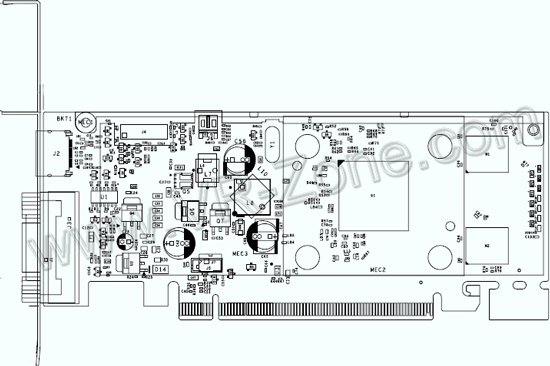
Рисунок 7 Видеоадаптер.
Видеокарта может иметь свой собственный вентилятор для охлаждения своего процессора, имеет стандартные разъемы для подключения монитора (наиболее распространен разъем D-Sub, имеющий 15 контактов, в три ряда по 5 контактов), современные виды разъемов - DVI и HDMI, которые унифицированы и могут подключаться друг к другу через специальные переходники, разъем для подключения телевизора и бытовых видеосистем – S-Video (для подключения так называемых тюльпанов, проводов с цветными штекерами). Пример расположения разъемов показан ниже.
Для замены видеокарты, прежде всего, отключите компьютер от электросети и выньте провод из розетки. Снимите боковые панели системного блока и для удобства положите его на бок. Теперь снимите с себя электростатический заряд, дотронувшись до неокрашенной части батареи центрального отопления или, в крайнем случае, к корпусу системного блока в нерабочем состоянии.
Если производится замена видеоплаты на другую, то открутите винт крепления платы к задней стенке системного блока и аккуратно снимите видеокарту. В случае если снимаемая плата имеет защелку для крепления к системному блоку, то откройте ее и выньте плату из разъема. Теперь выньте видеоплату из упаковочной коробки и, держа ее за края и не прикасаясь к контактным группам, вставьте в разъем без перекосов и не прилагая чрезмерных усилий. Заверните фиксирующий винт для крепления к системному блоку. Подключите провода к нужным разъемам в компьютере, о чем можно узнать из руководства к видеоплате или материнской плате. Обычно видеокарта вставляется в разъем PCIe x16, как это показано на рисунке ниже (в старых – AGP, в более старых – PCI. Во все эти разъемы видеокарта вставляется одинаково).
Соберите компьютер, закройте панели системного блока и подключите необходимые провода к внешним устройствам, не забыв присоединить сигнальный кабель к монитору. Включите компьютер. Установленная система Windows должна автоматически определить вновь установленную видеокарту. Мастер установки запросит драйвер для видеокарты. Как правило, драйвер поставляется на отдельном лазерном диске в комплекте поставки. Если его нет, то следует обратиться к сайту производителя и переписать наиболее свежий драйвер.
Первая установка видеокарты производится аналогичным образом. Отличие заключается в том, что после открытия системного блока нужно снять заглушку с задней панели системного блока напротив предполагаемого расположения видеокарты.
На рисунке 8 показана установка видеокарты в системный блок. Другие карты (звуковые, модемные и другие) вставляются аналогично.
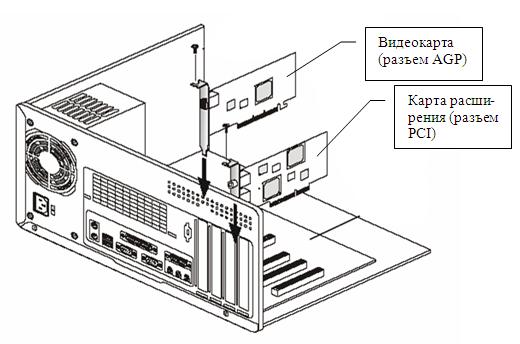
Рисунок 8 Место установки видеоадаптера.
Блок питания, как сказано выше, предназначен для преобразования переменного тока в электросети (напряжением 110 или 220 В) в постоянный ток меньшего напряжения – как правило, 3,3 В, 5 В, 12 В. Блок питания располагается внутри системного блока, с выходом на его заднюю панель, где имеется разъем для подключения сетевого провода (на устаревших блоках, кроме того, присутствует разъем для подключения кабеля для питания монитора, что перегружает блок питания), а в современных моделях обычно присутствует клавиша включения/отключения блока питания.
В наиболее распространенных в настоящее время Миди корпусах (Midi Tower) блок питания расположен в верхней части системного блока с креплением к нему с помощью четырех винтов. Все блоки питания имеют вентиляционные отверстия, а большинство, кроме того, собственный вентилятор.
От блока питания подается напряжения к различным компонентам компьютера. Для этого предназначены несколько кабелей с колодками на четыре провода для функционирования оптических накопителей (CD – ROM, DVD – ROM), накопителей на гибких дисках и др., разъем АТХ с 20 контактами для питания материнской платы. Некоторые блоки питания имеют дополнительный желтый кабель с тремя проводами и трехконтактной колодкой FAN для подключения к материнской плате, предназначенный для определения скорости вращения вентилятора, находящегося в блоке питания.
При выборе источника питания наиболее важными критериями являются его выходная мощность, потребляемая мощность компонентов компьютера, надежность блока, безопасность и способность к перегрузкам, а также цена. Конечно же, наиболее важным для использования блока питания следует считать совместимость с материнской платой, что можно узнать из руководства к ней.
Для определения необходимой мощности блока питания следует вычислить суммарную потребляемую мощность всех устройств, используемых в компьютере. Это могут быть: - материнская плата; - вентилятор процессора; - вентилятор материнской платы; - модули памяти; видеоплата; -плата модема; - звуковая плата; -иные платы PCI; - оптические дисководы (CD-ROM, CD-RW, DVD, Blu - Ray); - дисковод для флоппи-дисков; - ленточный накопитель; - ZIP дисковод; - устройства с шиной USB; - устройства с шиной IEEE 1394; - мышь; - клавиатура; - другие устройства.
Практика показывает, что одновременное задействование всех систем компьютера невозможно, поэтому для вычисления необходимой мощности блока питания рекомендуется суммировать потребляемую мощность центрального процессора и 80- процентную общую мощность всех остальных устройств компьютера. Разумеется, выходная мощность предлагаемого для использования блока питания должна быть больше максимальной выходной мощности всей системы.
Следует иметь в виду, что ранее и иногда теперь блоки питания имели переключатель для разных величин сетевого напряжения – 230/110 В, который нужно установить в соответствии с имеющимся у вас напряжением в сети (как правило, это 220 В).
Выходная мощность блока питания должна быть достаточной для нормального функционирования персонального компьютера. Для компьютеров серии х86 было достаточно 200 – 250 Вт, а более производительные современные вычислительные системы на основе 32 и 64 –битовых процессоров требуют повышенной мощности блока питания – от 250 до 300-400 Вт.
Для снятия блока питания нужно отключить компьютер от электросети и далее демонтировать боковые панели корпуса системного блока, как это указано в уроке 2. Потом требуется отсоединить все провода, идущие от блока питания к устройствам компьютера, желательно зарисовав схему подключения на бумаге, особенно, если блок питания подлежит замене на аналогичный. Теперь следует открутить четыре винта крепления блока питания к задней стенке корпуса системного блока и вынуть блок. Установка блока производится в обратном порядке.
|
|
|
|
|
Дата добавления: 2015-08-31; Просмотров: 3223; Нарушение авторских прав?; Мы поможем в написании вашей работы!